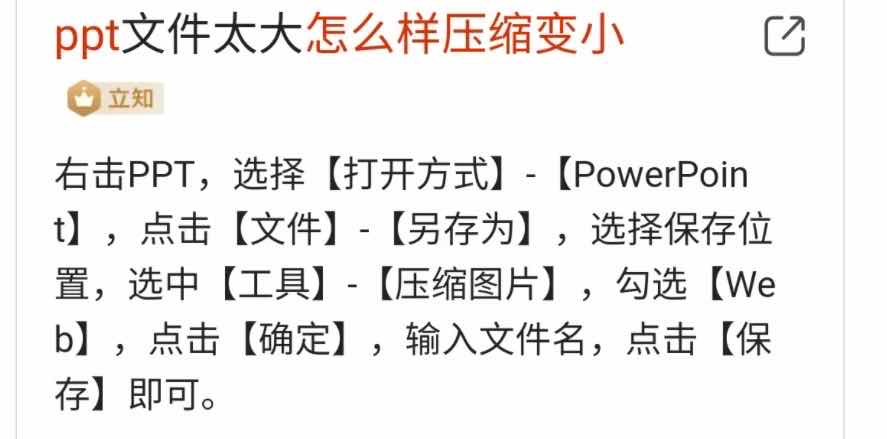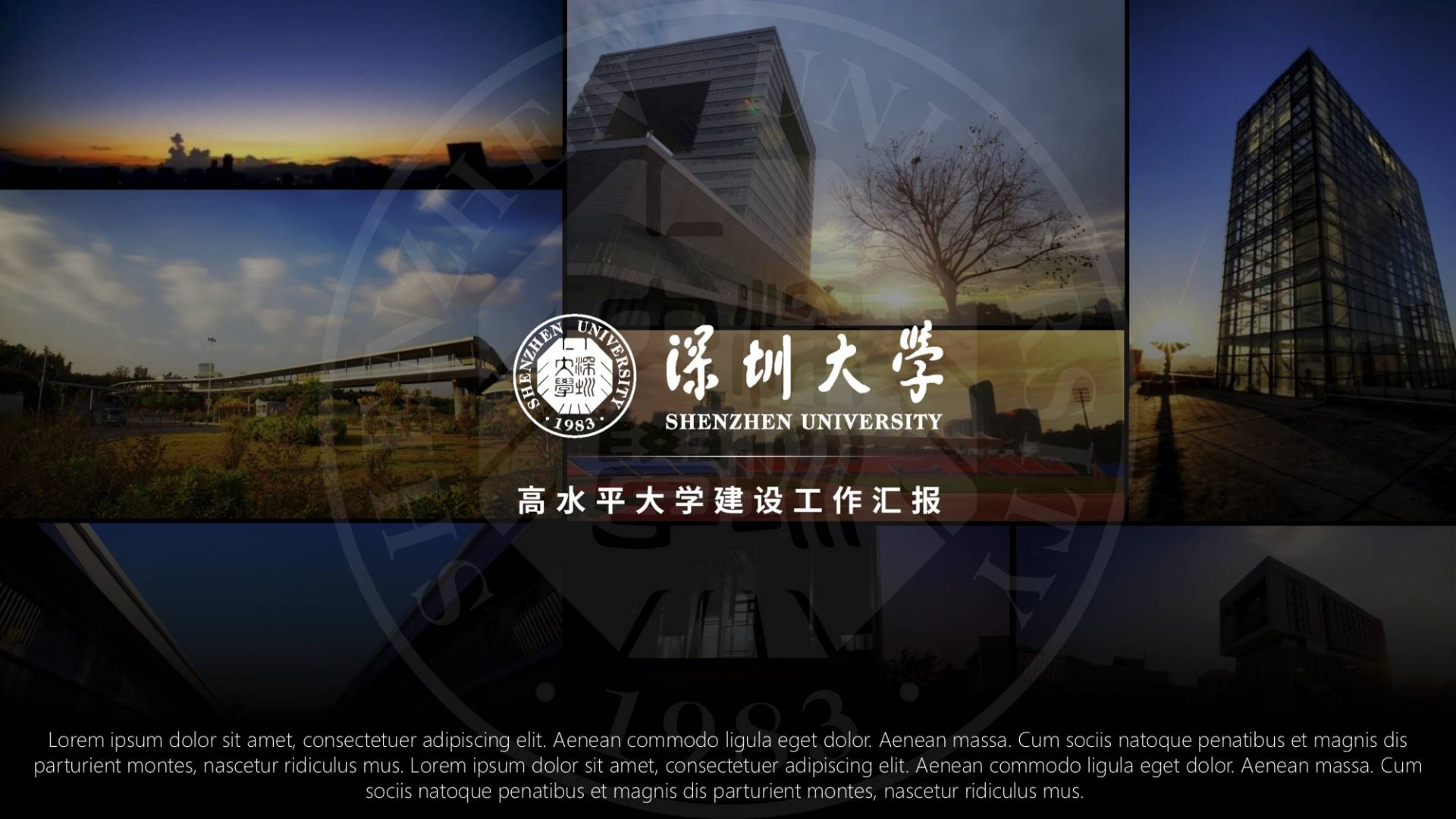作业素材
第2课.rar
作业思路
作业1练习点:
作业1思路:
选取相同主题和色调的一组图片,做好排版之后,叠加一层黑色渐变蒙版,设置渐变色为黑色,两个色块调整不同的透明度再叠加文字
作业1注意点:
01 图片的气质,如果是风景,尽量是相同类型的,如果是建筑,最好全部都是建筑
02 渐变蒙版的处理,一定要用黑色去做,不然调整透明度之后灰灰的
03 注意logo的比例,不要变形
04 注意版式的完整度(文字内容也要模仿全) 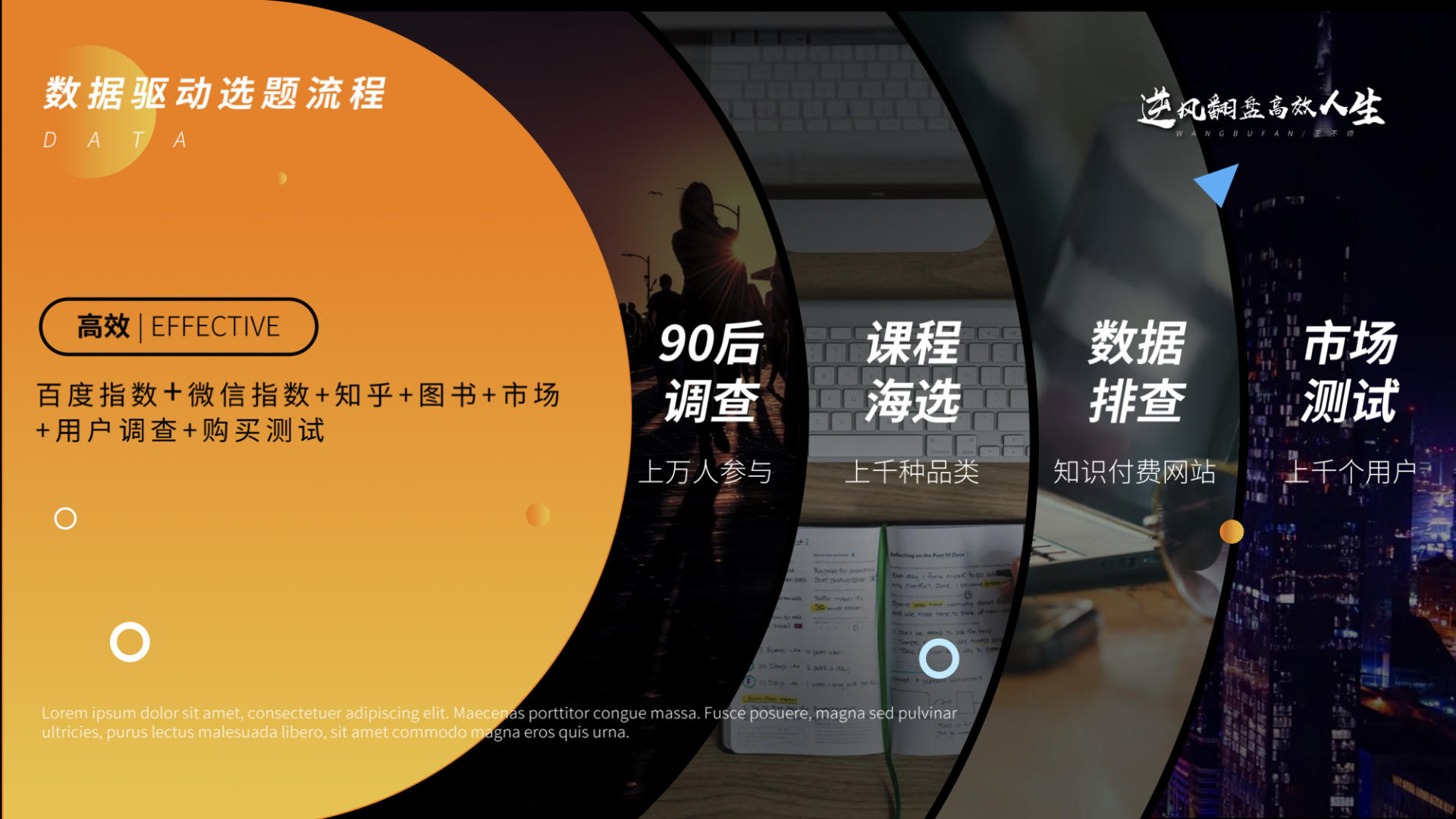
作业2练习点:
作业1思路:
作业1注意点:
01 各个圆角矩形之间的距离尽量保持一致
02 渐变色要和谐,保证使用邻近色
03 注意蒙版,不要过于深,也不要过于浅
04 注意版式的完整度(文字内容也要模仿全) 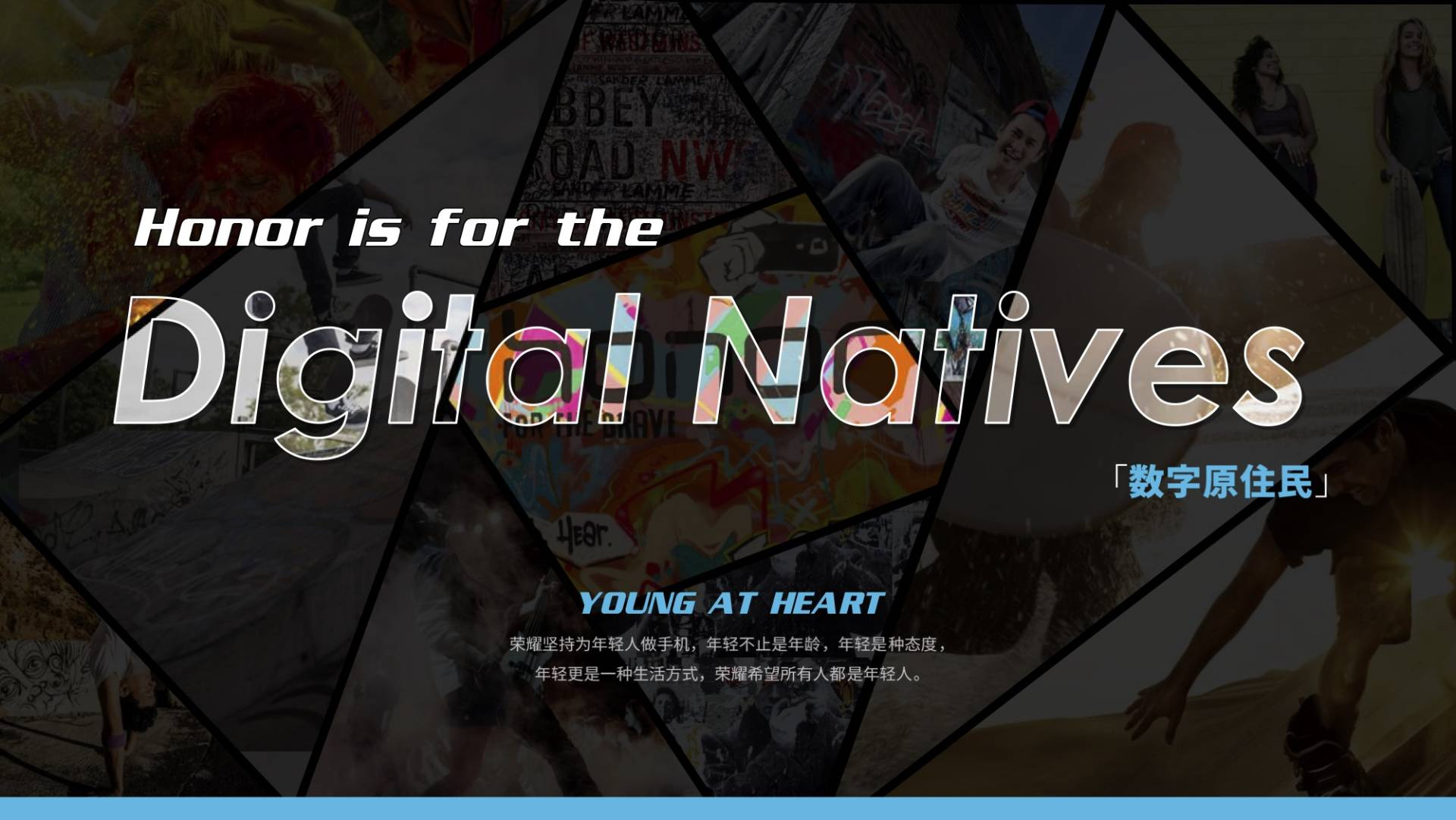
作业3练习点:
作业3注意点:
01 背景的不规则形状尽量不要漏尖角,图片上面的素材有提供
02 背景图片既多又杂,蒙版调整要注意,不要太深也不要太亮
03 文字填充是一个难点,要体现出文字从背景图中凸显出来的亮度
04 注意版式的完整度(文字内容也要模仿全)
05 「」符号在这里
深圳大学logo有背景色?
解决:在作业素材下载svg格式的,下载完后拉入ppt源文件
深圳大学svg格式调不了颜色
解决:【直接从作业素材拉到源文件】
 深圳大学logo是图片格式,设置不了透明度
深圳大学logo是图片格式,设置不了透明度
解决:1、打开图片格式-颜色-透明度-点背景色就可以去掉背景 再调整logo字体颜色就行了
2、2看视频
 深圳大学那个是什么字体?
深圳大学那个是什么字体?
解决:那是文字logo,logo的字体很多都是在原来的字体基础上变形的,找不到很正常,而且logo的文字不能擅自修改,直接使用logo就可以
如何做出渐变线?
解决:渐变线 1.5磅,渐变光圈,左侧不变,右侧透明度改80%,类型是路径设置三个滑块,中间不透明 两边透明
logo图片怎么去掉背景、怎么调字体颜色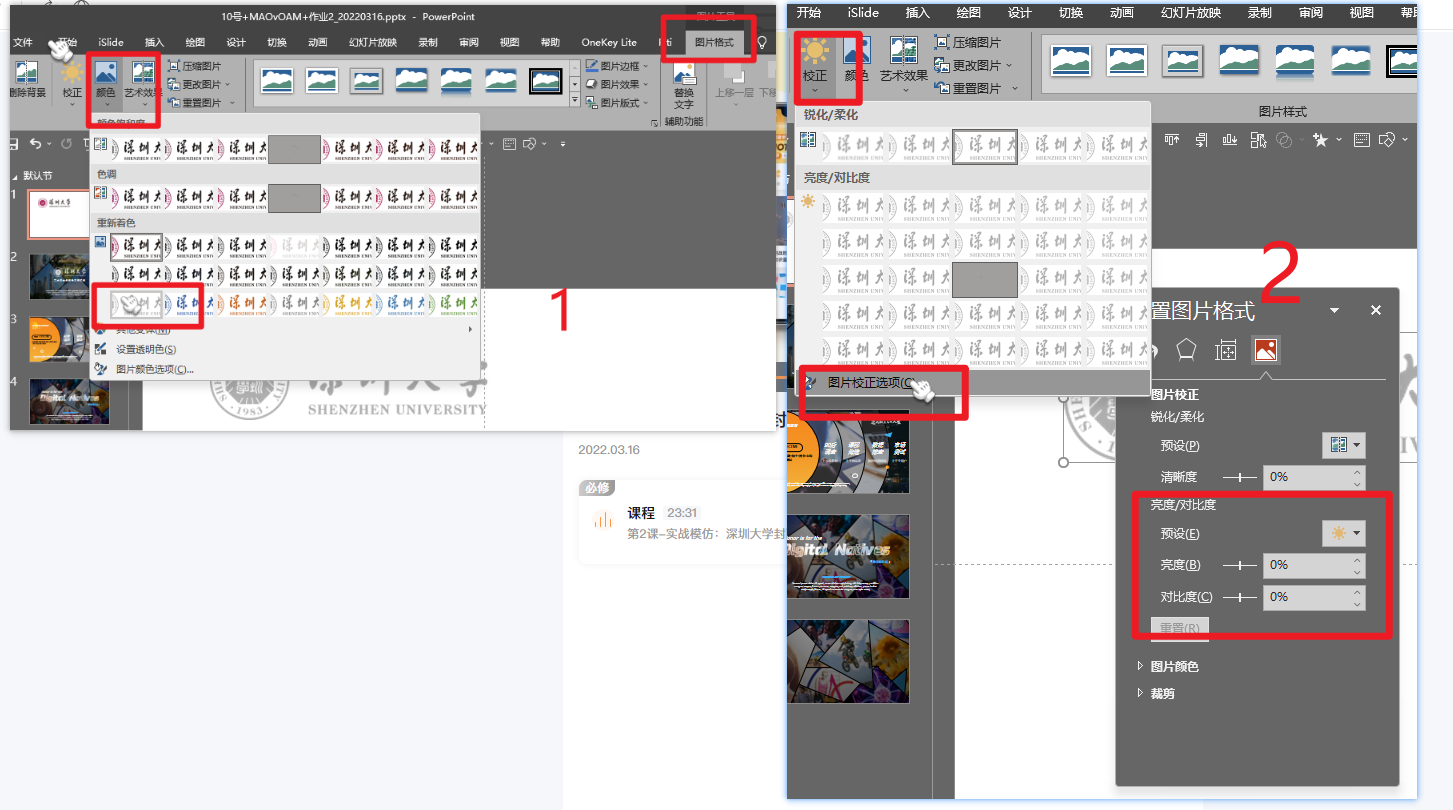
(图片logo 是2016的话就PNG图片插入,如果是2019最好用素材里面的svg格式插入)
文本和图片对不上
点击图片/文本框,上面菜单中会有 图片格式(或形状格式)—对齐—水平居中、垂直居中
字体安装方法:(任选一种方法)
1、解压-复制字体-粘贴到C盘-windows-fonts
2、双击字体安装
3、右键点安装
总是点不到字体小元素,总是点到后面的图片蒙版怎么办?
可以先将小部件放在画布外面或者另外一个页面先编辑,编辑好了再放回到原来画布里面
怎么弄出数字原居民的括号呢?
记得先插入文本框,以下两个方法都可以找到 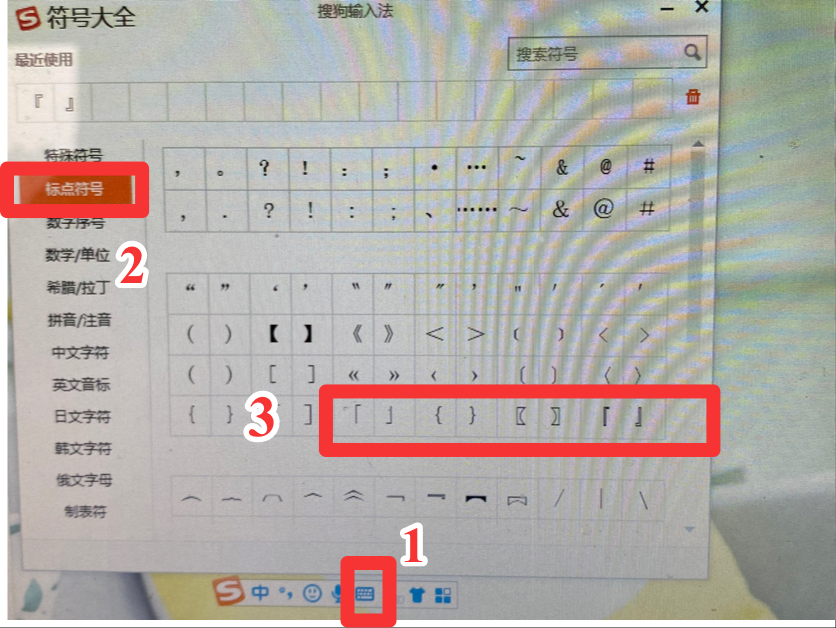
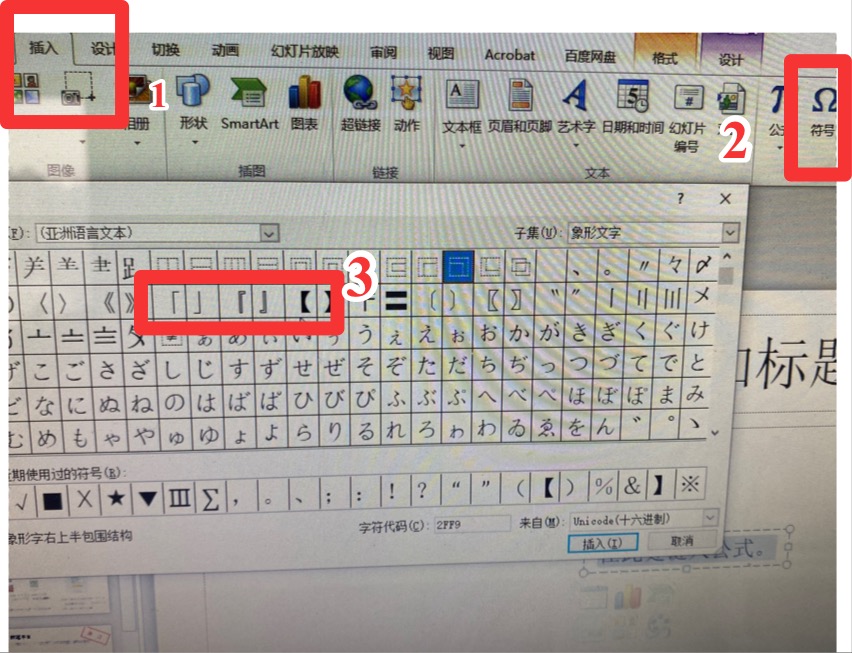
源文件太大了怎么压缩?(预习课有说,可以认真看看)